Nioh 2 é a sequência de Nioh, um RPG de ação de 2015. Ele se passa no Japão e foi lançado no PS4, PS5, bem como no Microsoft Windows. Com alguns ajustes, o jogo pode ser executado no Linux. Veja como.

últimas postagens
Nioh 2 funcionando com Linux
Você poderá jogar Nioh 2 no Linux, mas apenas com a ajuda do Proton, que vem com o cliente oficial Steam para Linux. Para começar a configurar o Nioh 2, você precisará instalar o Steam.
Instale o Steam
Para instalar o Steam para Linux, comece abrindo uma janela de terminal na área de trabalho do Linux. Para abrir uma janela de terminal, pressione Ctrl + Alt + T no teclado. Depois que a janela do terminal estiver aberta, use as instruções de instalação da linha de comando descritas abaixo para fazer o aplicativo funcionar no sistema operacional que você usa.
Ubuntu
No Ubuntu, o aplicativo Steam é facilmente instalável por meio do comando Apt abaixo.
sudo apt install steam
Debian
Se estiver usando o Debian Linux, você precisará baixar o pacote Steam manualmente para instalá-lo. Para iniciar o download, use o seguinte comando wget abaixo em uma janela de terminal.
wget https://steamcdn-a.akamaihd.net/client/installer/steam.deb
Concluído o download do pacote Steam DEB para o seu computador, é hora de instalar o pacote. Para instalar o pacote em seu computador, use o comando dpkg abaixo.
sudo dpkg -i steam.deb
Finalmente, conclua a instalação do Steam corrigindo quaisquer erros de dependência que possam ter ocorrido.
sudo apt-get install -f
Arch Linux
No Arch Linux, você poderá obter a versão mais recente do Steam instalada e funcionando com o comando Pacman abaixo.
sudo pacman -S steam
Fedora / OpenSUSE
Se você estiver usando OpenSUSE ou Fedora, é possível instalar o Steam através de seus respectivos repositórios de software. No entanto, é nossa opinião que a versão Flatpak do Steam funciona melhor, então siga essas instruções.
Flatpak
Para fazer o aplicativo Steam funcionar por meio do Flatpak, você precisará fazer algumas coisas. Para começar, você precisa configurar o tempo de execução do Flatpak. Para configurar e definir o tempo de execução Flatpak no Linux, siga nosso guia sobre o assunto.
Depois de configurar o tempo de execução Flatpak em seu PC Linux, a próxima etapa no processo de instalação é usar o comando remote-add abaixo para configurar a loja de aplicativos Flathub. Esta app store possui o aplicativo Steam, por isso é obrigatório.
flatpak remote-add --if-not-exists flathub https://flathub.org/repo/flathub.flatpakrepo
Depois que a loja de aplicativos Flathub estiver configurada em seu computador, use o seguinte comando de instalação abaixo para fazer o aplicativo Steam funcionar.
flatpak install flathub com.valvesoftware.Steam
Instale o Nioh 2 no Linux
Quando o aplicativo Steam é configurado em seu PC Linux como Flatpak, abra-o pesquisando-o no menu de aplicativos. Depois disso, siga o processo passo a passo abaixo para fazer o Nioh 2 funcionar no Linux.
Passo 1: Para começar, encontre o menu “Steam” e clique nele com o mouse. Uma vez dentro do menu Steam, encontre o botão “Configurações” e selecione-o. Em seguida, clique em “Steam Play” e marque “Habilitar Steam Play para títulos suportados” e “Habilitar Steam Play para todos os outros títulos”.
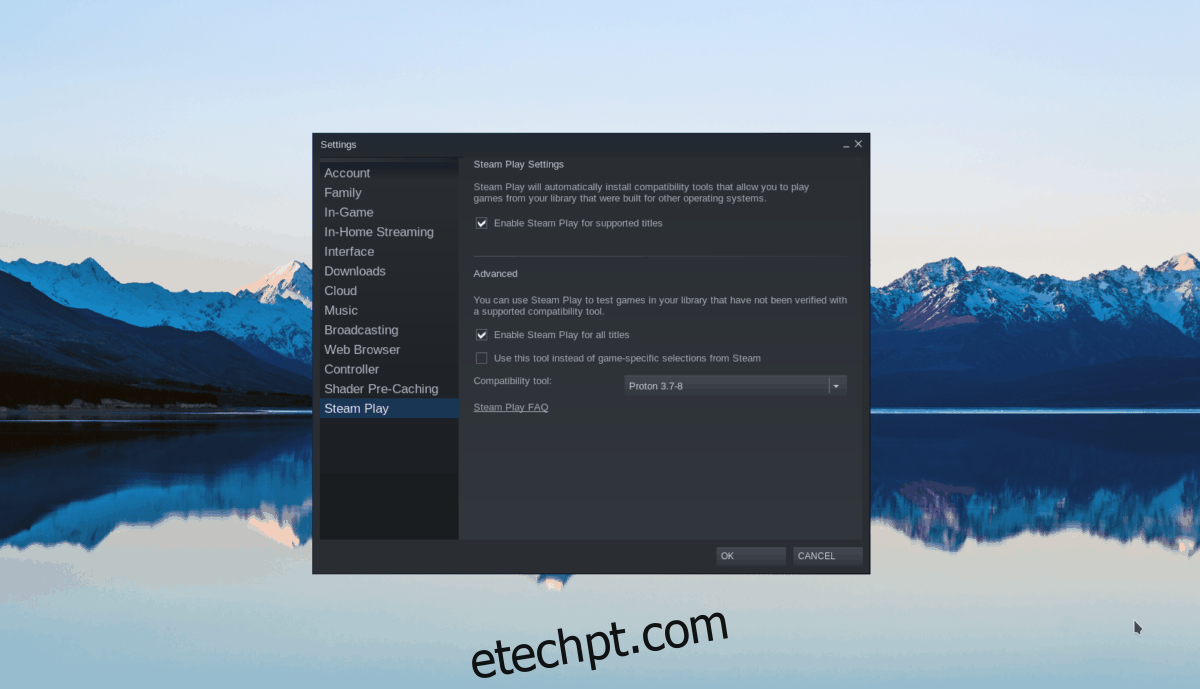
Quando ambas as caixas estiverem marcadas, encontre o botão “OK” e selecione-o. Ao selecioná-lo, o Steam será reiniciado. Quando o Steam terminar de reiniciar, vá para a Etapa 2.
Passo 2: Encontre o botão “LOJA” na parte superior do Steam e selecione-o para ir para a Loja. Uma vez na Loja, encontre a caixa de pesquisa e clique nela. Em seguida, na caixa de pesquisa, digite “Nioh 2” e pressione a tecla Enter.
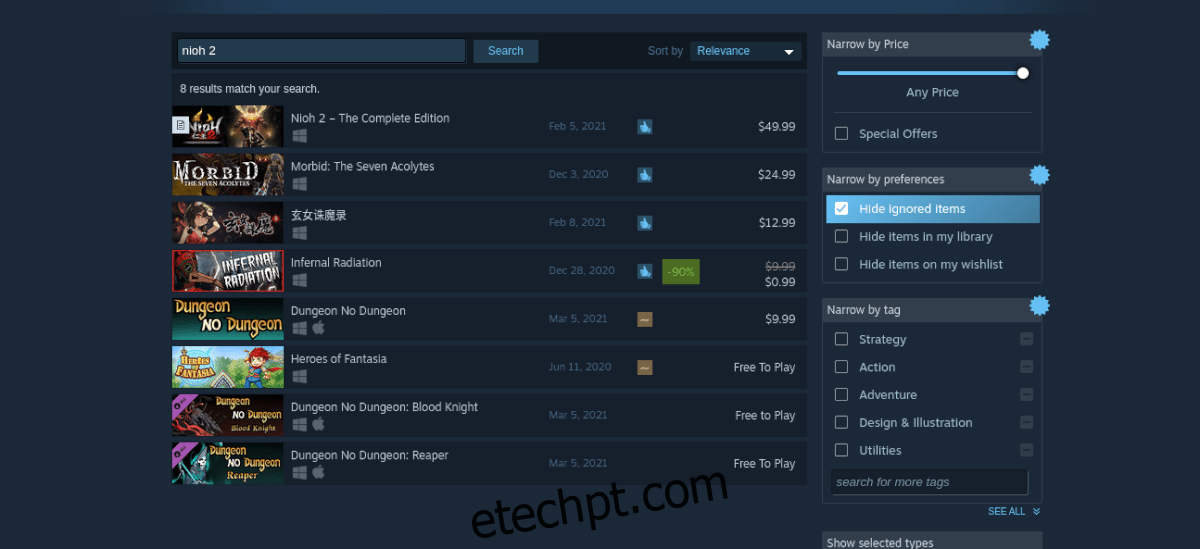
Olhe os resultados da pesquisa e clique em “Nioh 2” para ir para a página do jogo no Steam. Uma vez na página Steam, procure o botão verde “Adicionar ao carrinho” para adicionar o jogo ao seu carrinho e comprá-lo para sua conta.
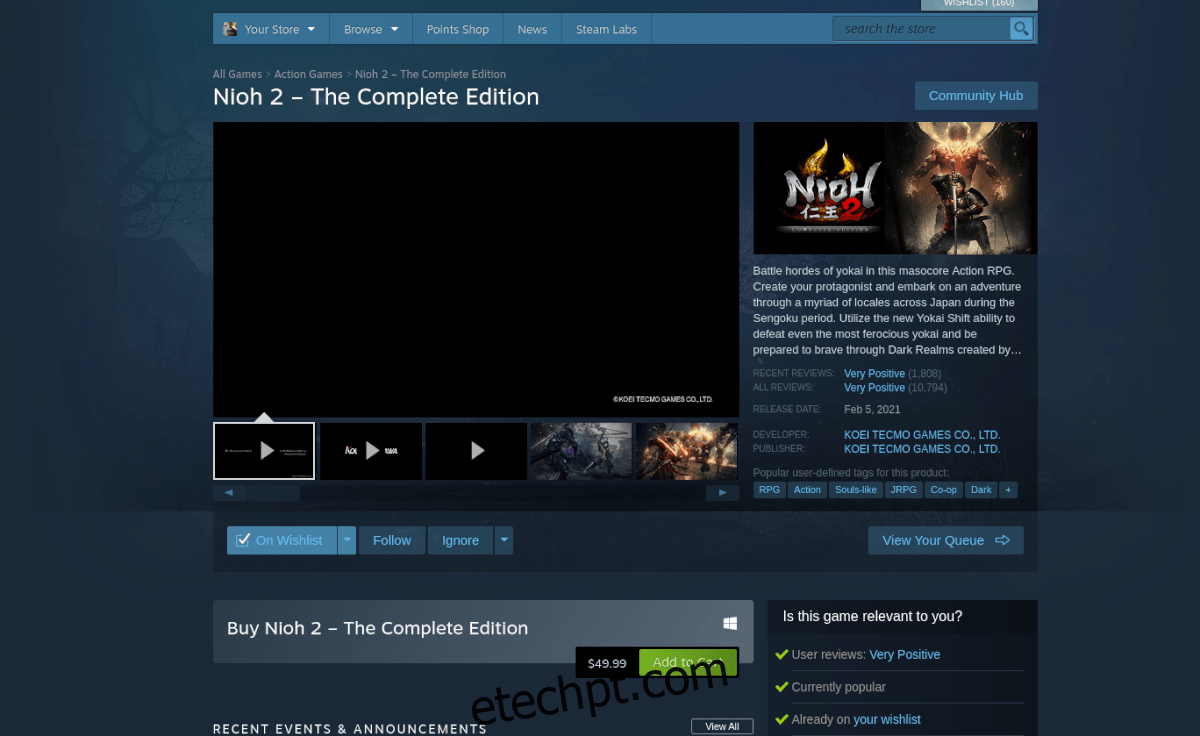
Passo 3: Depois de comprar o jogo, clique em “BIBLIOTECA” para acessar sua biblioteca Steam. Em seguida, localize “Nioh 2” e selecione-o. Em seguida, encontre o botão azul “INSTALAR” para baixar e instalar o jogo em seu computador.
Passo 4: Assim que o jogo estiver instalado, encontre Nioh 2 e clique com o botão direito do mouse nele. A partir daí, selecione “Propriedades”. Em seguida, selecione “Definir opções de inicialização” e cole o código abaixo.
PROTON_NO_ESYNC=1
Passo 5: Encontre o botão verde “PLAY” e selecione-o para iniciar o jogo. Lembre-se de que o jogo pode demorar um segundo para iniciar. Quando o jogo é iniciado, o Steam irá configurá-lo para rodar no Linux. Sente-se e deixe o jogo ser configurado.

Após a conclusão da configuração, você estará livre para executar o Nioh 2!
Solução de problemas
Nioh 2 funciona muito bem no Linux. Se você estiver tendo problemas para reproduzi-lo, certifique-se de verificar o Página Nioh 2 ProtonDB para ajuda.

